Po spuštění průvodce importem nebo exportem v aplikaci Access si můžete použitá nastavení uložit jako specifikaci, s kterou operaci kdykoliv zopakujete. Specifikace obsahuje všechny informace, které Access potřebuje k zopakování operace, takže už nemusíte zadávat žádné údaje. Specifikace pro import dat z excelového sešitu například obsahuje název zdrojového souboru v Excelu, název cílové databáze a další podrobnosti, třeba jestli se data mají přidat do existující tabulky, nebo importovat do nové tabulky, informace o primárním klíči a názvy polí.
Můžete si uložit operaci importu nebo exportu týkající se jakéhokoliv z formátů souborů podporovaných v Accessu. Nedají se uložit podrobnosti operace propojení ani operace, v níž exportujete jenom část datového listu.
I když hlavním cílem specifikace je uložit všechny hlavní podrobnosti, abyste mohli opakovat import nebo export bez uživatelského vstupu, specifikace je stále velmi flexibilní. Před dalším spuštěním specifikace můžete například změnit název zdrojového nebo cílového souboru. Tímto způsobem můžete použít jednu specifikaci s několika různými zdrojovými nebo cílovými soubory.
Specifikace, která exportuje formátovaná data do Excelu nebo do Wordu, bude respektovat aktuální nastavení filtrů a sloupců ve zdrojovém objektu v Accessu. Pokud je zdrojový objekt (tabulka, dotaz, formulář nebo sestavy) při spuštění specifikace otevřený, exportuje Access jenom data aktuálně viditelná v zobrazení. Jestliže zdrojový objekt není otevřený, určí se exportovaná data na základě nastavení, která byly s objektem naposledy uložená.
Vytvoření specifikace importu nebo exportu
-
Spusťte v Accessu operaci importu nebo exportu.
Průvodce importem a exportem jsou dostupné na kartě Externí data. Průvodce importem jsou ve skupině Importovat a propojit, průvodce exportem ve skupině Exportovat.
-
Postupujte podle pokynů v průvodci. Pokud se po kliknutí na tlačítko OK nebo Dokončit operace v Accessu úspěšně dokončí, zobrazí se v průvodci stránka Uložit kroky importu nebo Uložit kroky exportu.
-
Kliknutím na možnost Uložit kroky importu nebo Uložit kroky exportu stránce průvodce uložíte podrobnosti operace jako specifikaci.
V Accessu se zobrazí další sada ovládacích prvků. Obrázek znázorňuje dialogové okno s těmito ovládacími prvky.
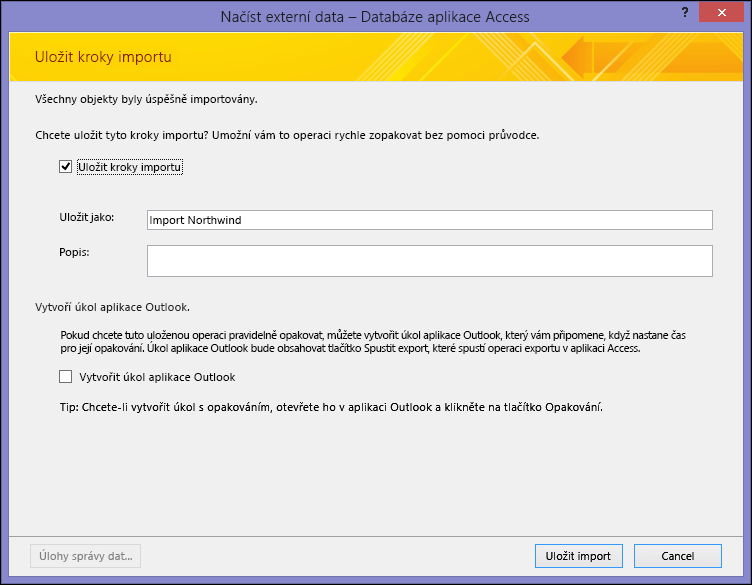
-
Do pole Uložit jako zadejte název specifikace.
-
Do pole Popis zadejte popis, podle kterého později vy sami nebo jiní uživatelé operaci jednoduše rozpoznáte.
-
Pokud chcete vytvořit úkol v Outlooku, který vám připomene, že je čas tuto operaci zopakovat, zaškrtněte políčko Vytvořit úkol aplikace Outlook.
-
Kliknutím na Uložit import nebo Uložit export specifikaci uložte. V Accessu se vytvoří specifikace a uloží se v aktuální databázi.
-
Pokud jste zaškrtli políčko Vytvořit úkol aplikace Outlook, zobrazí se na stránce Uložit kroky importu nebo Uložit kroky exportu okno úkolu v Outlooku. Vyplňte podrobnosti o úkolu a klikněte na Uložit a zavřít.
Co jiného mám vědět?
-
Informace o tom, jak uložené specifikace spustit, najdete v článku Spuštění uložené operace importu nebo exportu.
-
Informace o tom, jak naplánovat spuštění specifikací v konkrétních časech, najdete v článku Plánování operace importu nebo export.
-
Informace o tom, jak změnit název specifikace, odstranit specifikaci nebo v ní aktualizovat názvy zdrojových souborů, najdete v článku Úlohy správy dat.
Video: Uložení podrobností o operaci importu nebo exportu
Tady je video, které můžete watch které vás provede příkladem uložení podrobností o operaci importu nebo exportu. Video také ukazuje, jak vytvořit makro, které spustí uloženou specifikaci importu nebo exportu.
Poznámka: Toto video bylo zaznamenáno v Accessu 2010, ale stejné základní kroky platí i pro novější verze.











